Cara Scan Foto Tanpa Web atau Aplikasi Tambahan, untuk Android dan iPhone

Perkembangan teknologi dalam smartphone telah berkembang secara signifikan. Dulu, untuk melakukan pemindaian dokumen, kamu perlu mengandalkan mesin scanner yang besar dan canggih di kantor atau rumah.
Namun, saat ini, hampir setiap smartphone dilengkapi dengan kamera berkualitas tinggi dan aplikasi pemindaian dokumen yang canggih.
Aplikasi seperti Adobe Scan, CamScanner, atau fitur bawaan dari sistem operasi seperti iOS dan Android memungkinkan Jagoans untuk dengan mudah mengambil gambar dokumen fisik dan mengonversinya menjadi file PDF atau gambar.
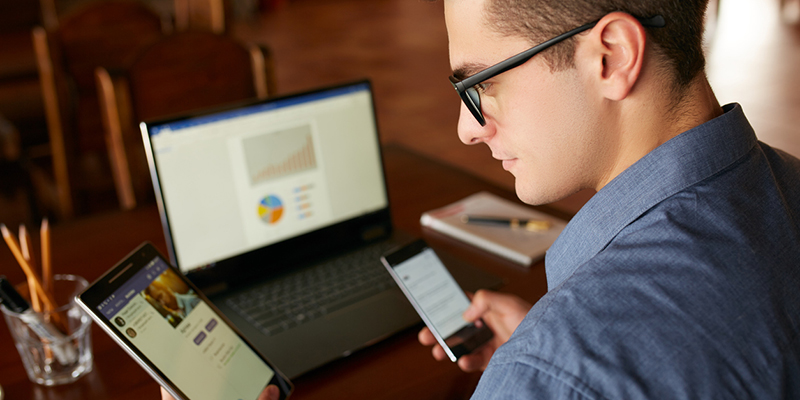
Semua dokumen yang kamu pindai dapat disimpan dan dibagikan secara elektronik. Proses ini tidak hanya cepat, tetapi juga memberikan hasil yang cukup akurat dan berkualitas.
Hal ini membuat pekerjaan administrasi dan manajemen dokumen menjadi lebih efisien tanpa perlu mengandalkan perangkat tambahan.
Keunggulan utama dari kemampuan scan foto Android ataupun scan dokumen di iPhone adalah kemudahan akses dan penggunaan.
Jagoans dapat mengambil foto dokumen kapan saja dan di mana saja, kemudian secara langsung mengedit, menyimpan, atau mengirimkannya tanpa perlu menunggu atau mengandalkan perangkat khusus lainnya.
Ini sangat menguntungkan untuk para profesional yang sering bepergian atau yang memerlukan akses cepat dan mudah terhadap dokumen saat ktidak berada di dekat mesin scanner konvensional.

Fitur pemindaian dokumen telah tersedia di banyak aplikasi bawaan pada smartphone, seperti aplikasi Catatan (Notes) di iPhone.
Dengan fitur ini, kamu hanya perlu membuka aplikasi, mengarahkan kamera ponsel ke dokumen yang ingin dipindai, dan aplikasi akan secara otomatis mengenali serta menyimpan gambar dokumen dalam format yang diinginkan.
Kemudahan ini membuat proses digitalisasi dokumen menjadi lebih cepat dan efisien, tanpa perlu perangkat tambahan.
Dengan demikian, smartphone tidak hanya menjadi alat komunikasi dan hiburan, tetapi juga alat penting untuk mengelola pekerjaan sehari-hari, menyederhanakan proses administrasi, dan meningkatkan produktivitas secara keseluruhan.
Baca juga: Perbandingan Kamera Android dan iPhone
Scan Dokumen Melalui iPhone
Cara scan foto iPhone ataupun dokumen, kamu dapat menggunakan aplikasi built-in bernama "Files" atau "Notes", atau menggunakan aplikasi pihak ketiga seperti Adobe Scan atau Microsoft Office Lens.
Berikut ini adalah cara scan foto iPhone atau memindai dokumen menggunakan iPhone:
1. Menggunakan Aplikasi Files (iOS 13 ke atas):
- Buka aplikasi "Files" di iPhone-mu.
- Pilih lokasi di mana kamu ingin menyimpan dokumen hasil scan (misalnya, iCloud Drive atau lokal di iPhone).
- Ketuk tombol "More" (titik tiga di bagian atas kanan layar) dan pilih "Scan Documents".
- Arahkan iPhone-mu ke dokumen yang ingin kamu scan. iPhone secara otomatis akan mendeteksi dokumen dan mencoba menyoroti area yang terbaik untuk di-scan.
- Tekan tombol shutter (tombol volume atau layar sentuh) untuk mengambil foto dokumen.
- Kamu bisa menyesuaikan pencahayaan atau sudut jika diperlukan.
- Setelah selesai, pilih "Save" untuk menyimpan hasil scan.
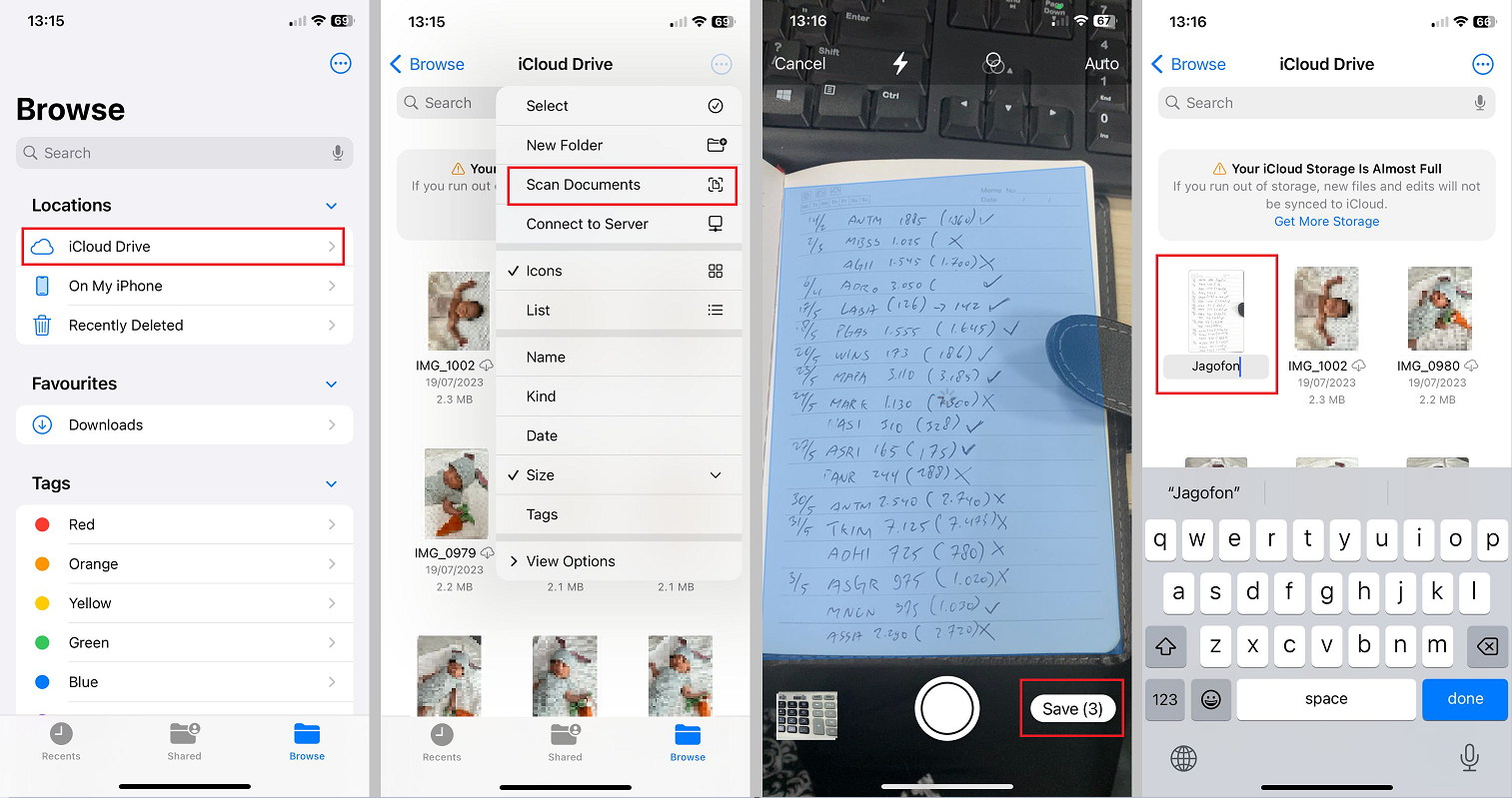
2. Menggunakan Aplikasi Notes (iOS 11 ke atas):
- Buka aplikasi "Notes" di iPhone-mu.
- Mulai membuat catatan baru atau buka catatan yang sudah ada.
- Tekan lambang pensil untuk menambahkan sesuatu, lalu pilih "Scan Documents".
- Arahkan iPhone-mu ke dokumen yang ingin kamu scan. iPhone akan secara otomatis mendeteksi dokumen dan mengambil gambar secara otomatis.
- Kamu bisa menambahkan lebih banyak halaman jika perlu, atau menyesuaikan pencahayaan dan sudut.
- Setelah selesai, pilih "Save" untuk menyimpan dokumen di catatanmu.
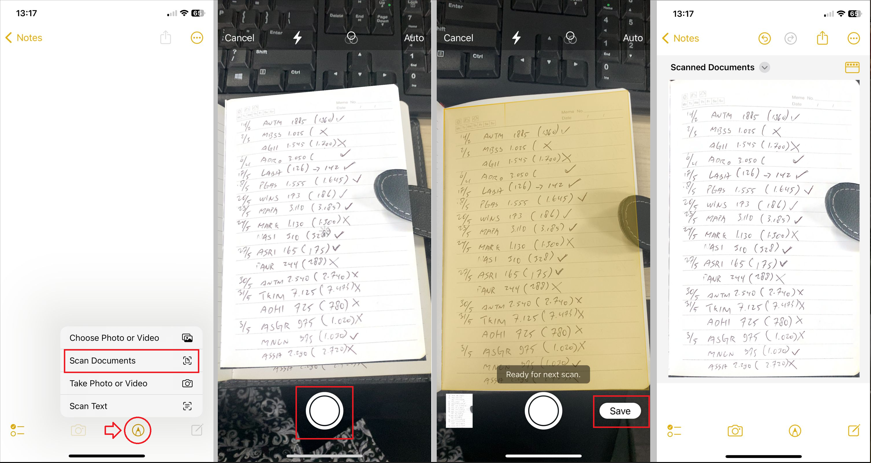
3. Menggunakan Aplikasi Pihak Ketiga (Adobe Scan):
- Unduh dan instal aplikasi Adobe Scan dari App Store jika belum terpasang.
- Buka aplikasi Adobe Scan.
- Arahkan iPhone-mu ke dokumen yang ingin kamu scan.
- Aplikasi akan secara otomatis mendeteksi dan menyoroti area dokumen.
- Tekan tombol shutter untuk mengambil gambar.
- Kamu bisa menyesuaikan hasil scan, seperti memotong atau mengatur pencahayaan.
- Setelah selesai, pilih opsi untuk menyimpan atau mengirim hasil scan.
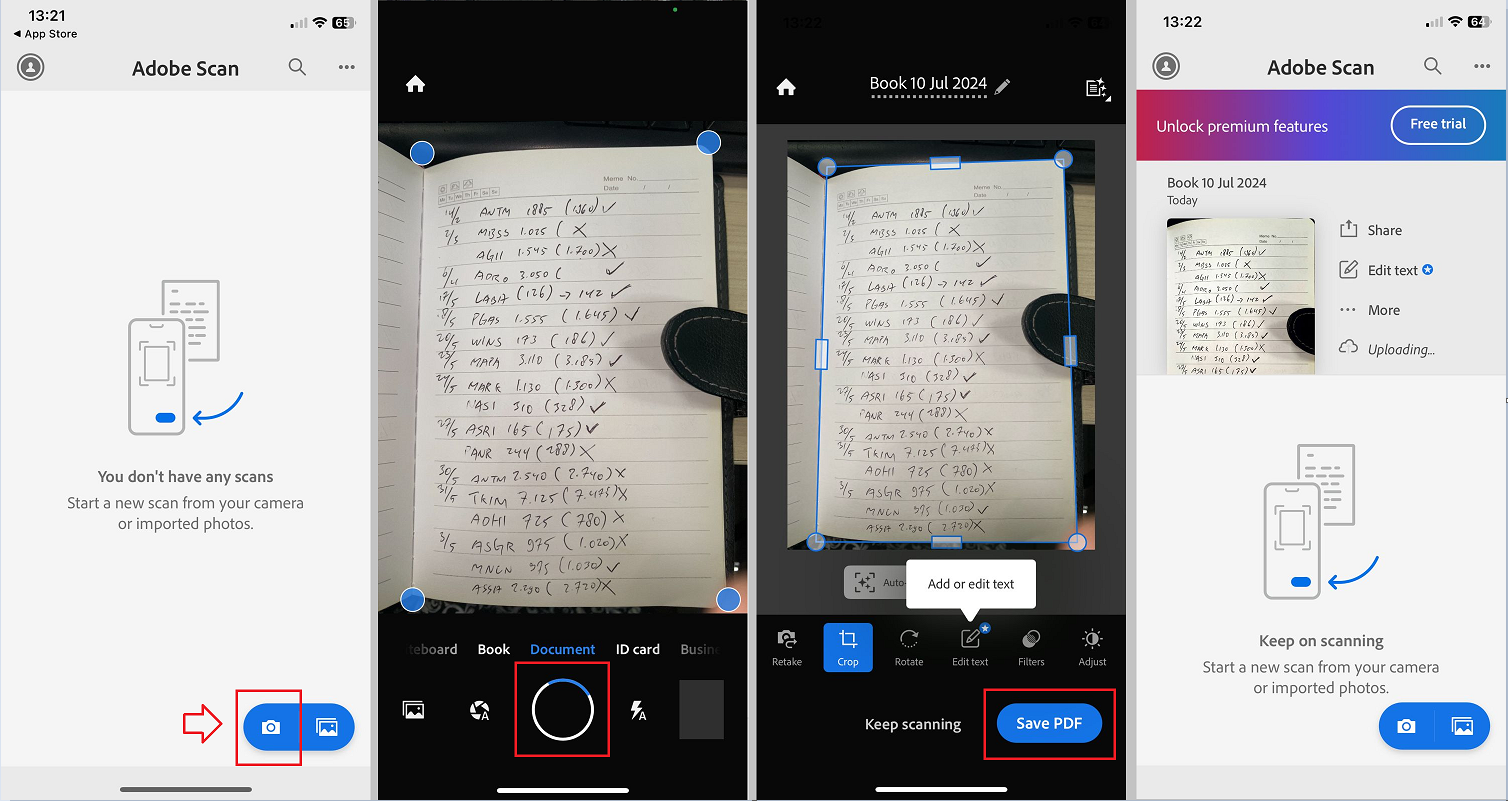
Scan Dokumen Melalui Android
Untuk melakukan scan dokumen atau scan foto Android, kamu dapat mengikuti langkah-langkah berikut menggunakan aplikasi bawaan Google Drive atau aplikasi pihak ketiga seperti Adobe Scan atau Microsoft Office Lens:
1. Menggunakan Google Drive:
- Pastikan kamu memiliki aplikasi Google Drive diinstal di smartphone-mu.
- Buka aplikasi Google Drive dan pastikan kamu sudah masuk ke akun Google-mu.
- Tekan tombol "+" di bagian bawah layar untuk membuat dokumen baru.
- Pilih opsi "Scan" dari menu pop-up.
- Arahkan kamera ke dokumen yang ingin kamu scan. Google Drive akan secara otomatis mendeteksi dan menyoroti area dokumen.
- Tekan tombol shutter untuk mengambil gambar. Kamu dapat menambahkan lebih banyak halaman jika diperlukan.
- Setelah selesai mengambil gambar, kamu bisa menyesuaikan pencahayaan atau memotong gambar jika diperlukan.
- Pilih "Done" atau "Save" untuk menyimpan hasil scan dokumen atau scan foto Android-mu ke Google Drive.
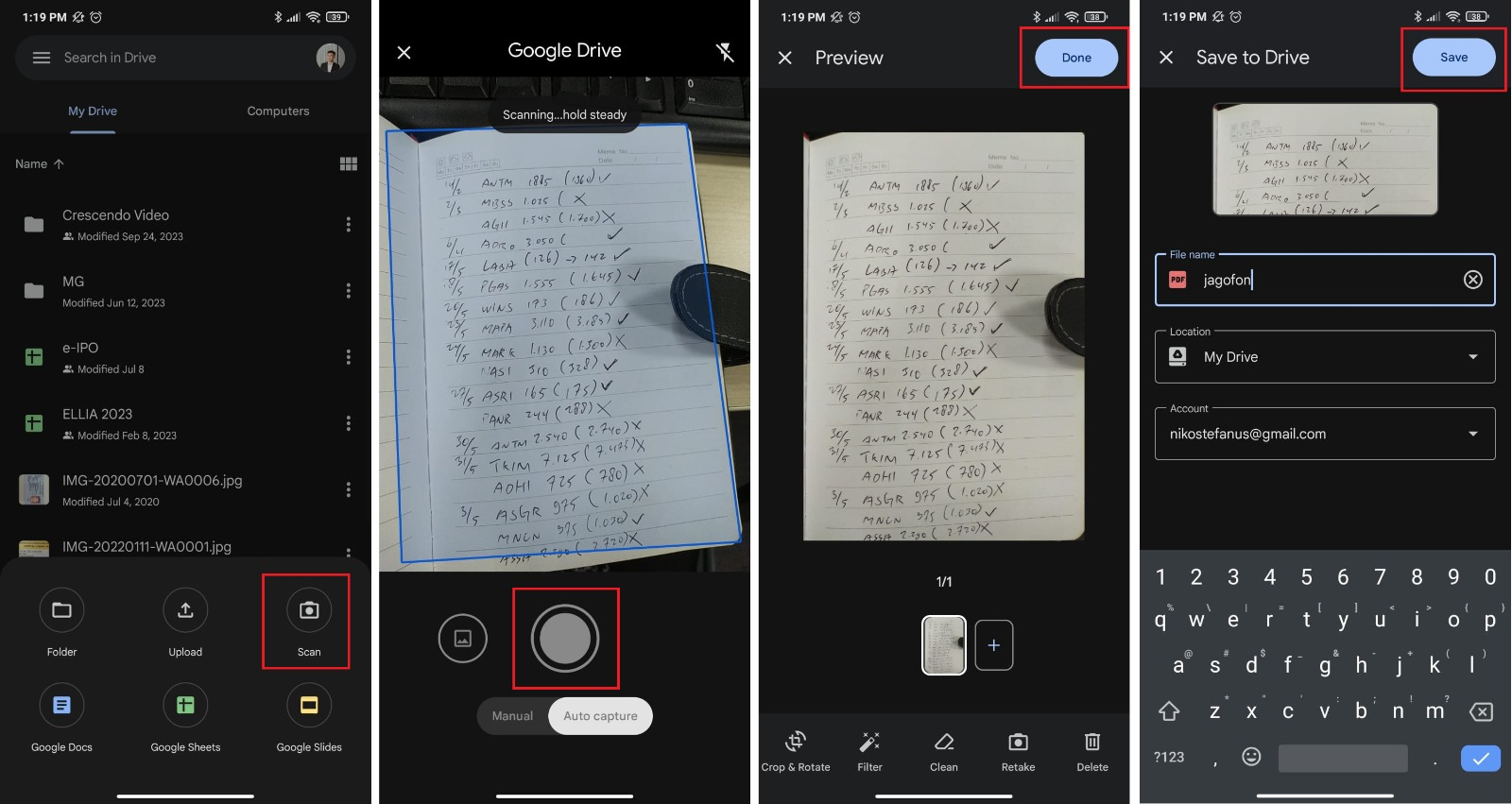
2. Menggunakan Aplikasi Pihak Ketiga (Adobe Scan):
- Unduh dan instal aplikasi Adobe Scan dari Google Play Store jika belum terpasang.
- Buka aplikasi Adobe Scan.
- Arahkan kamera Android-mu ke dokumen yang ingin kamu scan.
- Aplikasi akan secara otomatis mendeteksi dokumen dan menyoroti area yang tepat untuk di-scan.
- Tekan tombol shutter untuk mengambil gambar. Kamu bisa menambahkan lebih banyak halaman jika diperlukan.
- Setelah selesai mengambil gambar, kamu bisa menyesuaikan hasil scan, seperti memotong atau mengatur pencahayaan.
- Pilih opsi untuk menyimpan atau mengirim hasil scan sesuai kebutuhanmu.
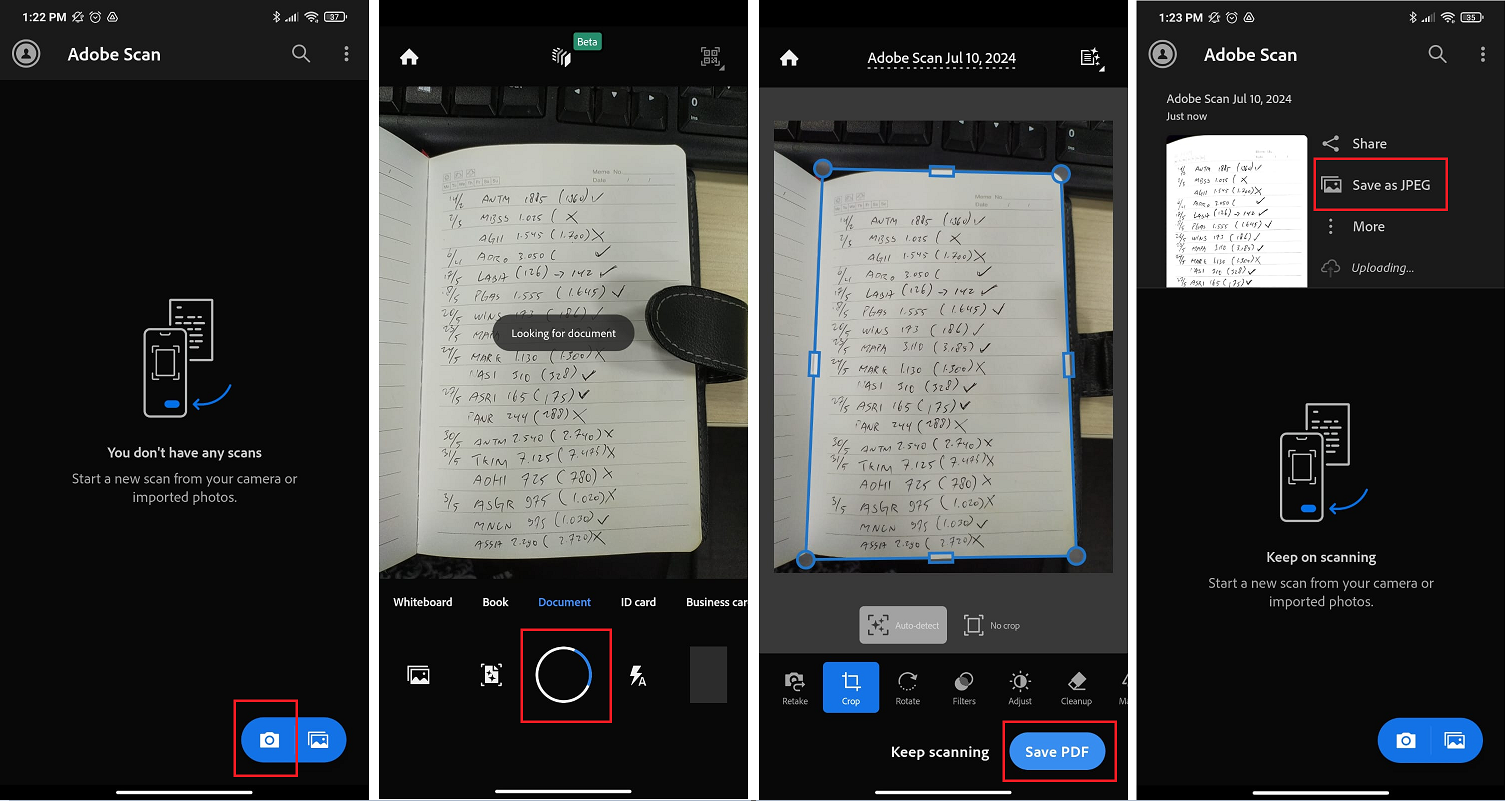
Baca juga: Pengaturan Kamera iPhone yang Bikin Hasil Jernih!
Kesimpulan
Dokumen ataupun foto yang seringkali memerlukan format digital membuat pekerjaan perlu dilakukan dengan cepat. Cara scan foto iPhone dan Android telah mengubah pengelolaan dan mengakses informasi secara praktis dan efisien.
Ini memungkinkan Jagoans untuk dengan mudah mengambil foto dokumen fisik, mengonversinya menjadi format digital seperti PDF, dan menyimpannya atau mengirimkannya secara langsung melalui perangkatmu.
Kemudahan ini tidak hanya meningkatkan produktivitas, tetapi juga memberikan fleksibilitas dalam mengelola dokumen di mana pun dan kapan pun dibutuhkan.
Hal ini mengubah smartphone menjadi alat yang lebih multifungsi dalam kehidupan sehari-hari dan pekerjaan profesional.

Apakah Jagoans sedang mencari smartphone baru? Baik kamu yang penggemar iPhone atau Android, Jagofon menyediakan banyak pilihan smartphone second untukmu, loh!
Jagofon menawarkan berbagai pilihan smartphone dengan harga yang sangat bersaing, sehingga kamu bisa mendapatkan perangkat terbaru dengan penawaran terbaik yang tidak kamu temukan di tempat lain.
Semua HP yang kamu temukan di Jagofon sudah melewati serangkaian tes untuk memastikan HP second yang kamu terima nanti berfungsi seperti layaknya perangkat baru!
Selain itu, Jagofon selalu memperbarui stok dengan produk-produk terbaru dan terlengkap, memastikan kamu memiliki akses ke teknologi terkini.
Layanan pelanggan yang ramah dan profesional siap membantumu dalam setiap tahap pembelian, memastikan pengalaman berbelanjamu nyaman dan memuaskan.
Belanja di Jagofon juga memberikan jaminan kualitas, sehingga kamu bisa tenang membeli HP second. Dengan segala keunggulan ini, tidak ada alasan untuk mencari di tempat lain, Jagoans!



